Pataisymas: „Microsoft Flight Simulator“ mikčiojimas, vėlavimas arba užšalimas asmeniniame kompiuteryje ir „Xbox Series X/S“
įvairenybės / / April 29, 2023
„Microsoft Flight Simulator“ yra senas „Microsoft“ žaidimas. Žaidimas pirmą kartą buvo paleistas maždaug prieš 14 metų, bet vis tiek žmonės labai mėgsta šį žaidimą. Tačiau daugelis žmonių kartkartėmis skundėsi dėl „Microsoft Flight Simulator“ mikčiojimo, vėlavimo ar užšalimo problemų. Šiame straipsnyje taip pat aptarsime šias problemas ir aptarsime kai kuriuos trikčių šalinimo būdus.
Microsoft Flight Simulator yra prieinama asmeniniame kompiuteryje ir Xbox X/S serijoje, todėl galite mėgautis skraidymo patirtimi, jei turite šiuos įrenginius. Palyginti su „Xbox“, kompiuterinė versija retkarčiais susiduria su nedidelėmis problemomis. Tai gali svyruoti nuo paprasto kadro nukritimo, mikčiojimo, žaidimo vėlavimo ar žaidimo užšaldymo problemų. Dažniausiai tokios problemos kyla dėl prastos sistemos konfigūracijos ar techninių nesklandumų.
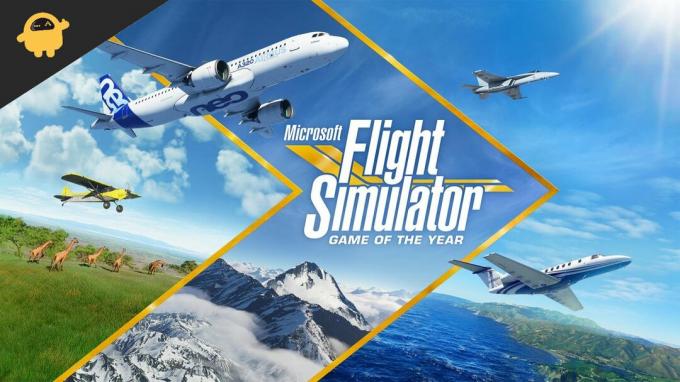
Puslapio turinys
-
Pataisymas: „Microsoft Flight Simulator“ mikčiojimas, vėlavimas arba užšalimas kompiuteryje ir „Xbox Series X/S“
- 1 būdas: patikrinkite žaidimo specifikacijas
- 2 būdas: patikrinkite, kaip naudojate procesorių
- 3 būdas: atnaujinkite grafikos tvarkyklę
- 4 būdas: patikrinkite, ar įjungtas žaidimo režimas
- 5 būdas: išjunkite viso ekrano ir aukšto DPI režimą žaidimams „Windows“.
-
6 būdas: pakeiskite vaizdo plokštės nustatymus
- NVIDIA vartotojai
- AMD vartotojai
- XBOX vartotojai
- 7 būdas: pakeiskite grafikos nustatymus
- 8 būdas: iš naujo paleiskite „Xbox X/S“.
- 9 būdas: atvėsinkite „Xbox“.
- 10 būdas: atlaisvinkite vietos žaidimui
- 11 būdas: iš naujo įdiekite žaidimą
- 12 būdas: atnaujinkite monitorių
- 13 būdas: pabandykite žaisti kitą žaidimą
- Išvada
Pataisymas: „Microsoft Flight Simulator“ mikčiojimas, vėlavimas arba užšalimas kompiuteryje ir „Xbox Series X/S“
Prieš eidami toliau, pirmiausia turite patikrinti, ar jūsų interneto ryšys pakankamai greitas, ar ne. Dėl silpno interneto ryšio jūsų žaidimas gali vėluoti arba sulėtėti. Taip gali būti jūsų atveju. Jei jūsų internetas pakankamai greitas, galite pereiti prie šių pataisymų.
1 būdas: patikrinkite žaidimo specifikacijas
Kadangi žaidime yra labai aukšta grafika, todėl norint sklandžiai veikti, kompiuteryje reikia tobulų specifikacijų. Taigi patikrinkite savo specifikacijas su reikiamomis žaidimo specifikacijomis.
Minimalūs reikalavimai
Skelbimai
- OS: Windows 10
- Procesorius: Intel i5-4460 arba AMD Ryzen 3 1200 ir naujesnė versija
- RAM: 8 GB
- Grafika: NVIDIA GTX 770 | AMD Radeon RX 570
- Saugykla: 150 GB laisvos vietos
Jei jūsų kompiuterio specifikacijos atitinka rekomenduojamas specifikacijas arba minimalius žaidimo reikalavimus, ir jūs vis tiek esate susidūrus su žaidimo uždelsimu, uždarymu arba užstrigimu kompiuteryje, turite atlikti tam tikrus pataisymus, o ne neramus.
2 būdas: patikrinkite, kaip naudojate procesorių
Pirmas dalykas, kurį reikia padaryti, yra patikrinti kompiuterio procesoriaus naudojimą. Jūsų CPU negali įkelti visko iš karto, nes jis netgi turi tam tikrų apribojimų.
- Vienu metu paspauskite Alt + Ctrl + Del
- Pasirodys užduočių tvarkyklė. Spustelėkite aukščiau naudojamą procesorių

- Pamatysite visų savo CPU veikiančių programų sąrašą, dešiniuoju pelės mygtuku spustelėkite veikiančią programą ir spustelėkite mygtuką Baigti.
3 būdas: atnaujinkite grafikos tvarkyklę
Kai išleidžiama nauja žaidimo versija, vaizdo plokštės gamintojas išleidžia naujus atnaujinimus, kad atitiktų žaidimo grafiką. Jūsų skrydžio simuliatoriaus žaidimui gali prireikti naujos grafikos plokštės tvarkyklių versijos, todėl jis atsilieka žaidime.
Skelbimai
- Spustelėję meniu Pradėti įveskite „Device Manager“.
- Sąraše ieškokite su vaizdo plokšte susijusio įrašo.
- Dukart spustelėkite vaizdo plokštės įrašą.

- Meniu pasirinkite Atnaujinti tvarkyklę.
- Pasirinkite „automatinė paieška“

- Galite atnaujinti tvarkyklę vadovaudamiesi ekrane pateikiamomis instrukcijomis.
4 būdas: patikrinkite, ar įjungtas žaidimo režimas
„Windows“ turi specialų žaidimo režimą, kuris optimizuoja jūsų „Windows“ programą, kad suteiktų jums geriausią žaidimų patirtį. Tačiau kai kuriais atvejais žaidimo režimas neveikia, nes supainioja kai kuriuos žaidimo failus kaip nereikšmingus. Geriausias būdas tai sužinoti yra išjungti žaidimo režimą.
Skelbimai
- Eikite į nustatymus ir ieškokite žaidimų
- Išjunkite žaidimo juostą sakydami „Įrašyk foną, kol aš žaidžiu žaidimą“
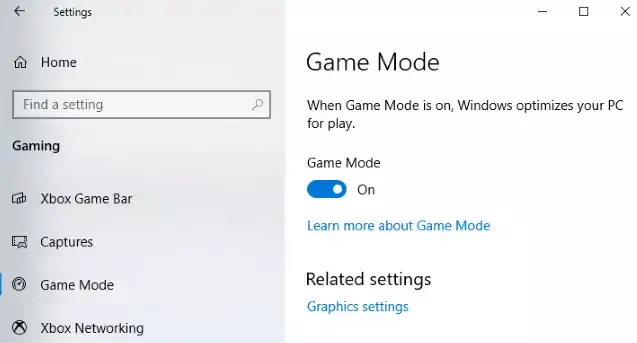
- Dabar išjunkite fiksavimo skirtuką vadovaudamiesi ekrane pateikiamomis instrukcijomis
- Išjunkite žaidimo režimą
5 būdas: išjunkite viso ekrano ir aukšto DPI režimą žaidimams „Windows“.
„Windows“ suteikė jums papildomą funkciją, leidžiančią žaisti visame ekrane ir dideliu DPI (taškais colyje) suteiks jums didelės raiškos žaidimo, tačiau pranešama, kad tai sukelia problemų žaidžiant, todėl geriau išjungti tai.
- Ieškokite žaidimo diegimo.
- Dešiniuoju pelės mygtuku spustelėkite žaidimo.exe failą, pasirinkite Ypatybės, tada spustelėkite skirtuką Suderinamumas.
- Perjunkite skirtuką „Išjungti viso ekrano optimizavimą“.
- Norėdami tęsti, spustelėkite parinktį „Keisti aukšto DPI nustatymus“.
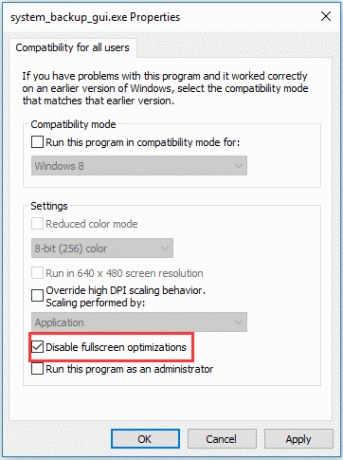
- Išskleidžiamajame meniu pasirinkite „Programa“ ir pažymėkite langelį šalia „Nepaisyti didelio DPI mastelio keitimo“, kad išsaugotumėte nustatymus.
6 būdas: pakeiskite vaizdo plokštės nustatymus
Gali tekti pakoreguoti vaizdo plokštės nustatymus, kad tilptų kai kurie žaidimai, nes jiems reikalinga labai didelė grafika. Įvairioms plokštėms gali būti taikomi skirtingi nustatymai. Pakeitę šiuos nustatymus, galite modifikuoti vaizdo plokštę pagal reikalavimus.
NVIDIA vartotojai
Dešiniuoju pelės mygtuku spustelėdami darbalaukyje paleiskite „Nvidia“ valdymo skydelį, tada pasirinkite „Nvidia Control Panel“.
Skelbimas
Spustelėkite Tvarkyti 3D nustatymus > Programos nustatymai.

Jei žaidimo dar nėra, ieškokite „Flight Simulator“ ir rankiniu būdu pridėkite jį. Atlikite šiuos koregavimus dabar:
- pakeisti „Monitor Tech“ į „G-Sync“ (jei yra)
- Nustatykite didžiausią iš anksto pateiktų kadrų skaičių į 2
- Dabar įjunkite gijų optimizavimą
- Energijos valdymas: pirmenybė teikiama maksimaliam našumui
- Tekstūros filtravimo lange eikite į Kokybė ir pasirinkite Našumas
AMD vartotojai

Anti-aliasing režimui naudokite rekomenduojamus programos nustatymus
- Pakeiskite anti-aliasing metodą į Multisampling
- Išjunkite morfologinį filtravimą
- Naudokite programos nustatymus Anizotropinio filtravimo režimas
- Padarykite tekstūros filtravimo kokybę ir našumą
- Įjunkite paviršiaus formato optimizavimą
- Išjunkite Palaukite, kol V-sinchronizavimas išsijungs
- Išjunkite OpenGL trigubą buferį
- Įdėkite „Shader Cache“ į optimizuotą AMD
- nustatykite Tesselation Mode parinktį Nepaisyti programos nustatymų
- Išjunkite maksimalų teseliacijos lygį
- Pakeiskite GPU darbo apkrovą į Graphics
- Išjunkite Chill
- Išjungti kadrų dažnio tikslinės valdymą
XBOX vartotojai
„Xbox“ serijoje X/S yra pranešimų, kad „Microsoft Flight Simulator“ žaidime atsilieka, o kai kurie žmonės susiduria su grafikos problemomis žaisdami per tam tikrus žemėlapius. Vienas iš vartotojų parašė žaidimų palaikymo įmonėje
„Iki šiol pati blogiausia patirtis mano X serijos rėmo kritimo, mikčiojimo, itin ilgo įkrovimo, gedimo ir, beje, patirtį. viskas, užšaldžiau „Xbox“, todėl turėjau jį išjungti iš mygtuko, tada, mano nuostabai, jis pats buvo ištrintas... ar šis žaidimas gali būti daugiau baisu?"
Jei taip pat susidūrėte su tokiomis žaidimo problemomis, galite atlikti šiuos veiksmus, kad pataisytumėte savo skrydžio simuliatorių.
7 būdas: pakeiskite grafikos nustatymus
„Xbox X/S“ siūlo du grafikos režimus žaidėjams žaidžiant žaidimą. Pirmasis skirtas didesniam kadrų dažniui, o antrasis režimas skirtas didelei raiškai. Pabandykite perjungti alternatyviai, kad pamatytumėte, ar tai pataisys jūsų žaidimo „Flight Simulator“ užraktą.
- Paspauskite Xbox mygtuką
- Vadove pasirinkite profilį ir sistemą
- Atidarykite nustatymus ir pereikite prie bendrųjų
- Pasirinkite televizorių ir ekraną
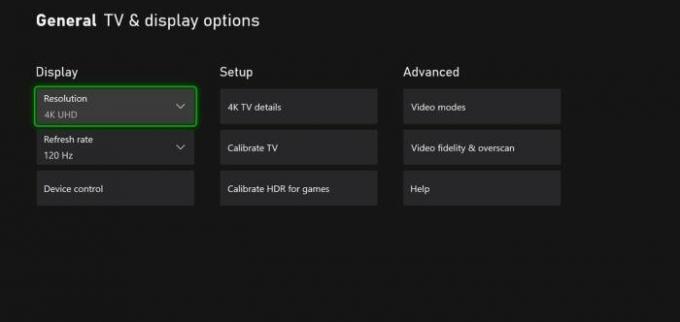
- Dabar pasirinkite atnaujinimo dažnį ir pasirinkite 120 Hz.
8 būdas: iš naujo paleiskite „Xbox X/S“.
Jei grafikos nustatymų pakeitimas nepadėjo, pabandykite iš naujo paleisti „Xbox“. Greitas paleidimas iš naujo pašalina visas smulkias konsolės problemas ir suteikia jai naują pradžią.
- Paspauskite Xbox mygtuką
- Pasirinkite profilį ir sistemą, tada pasirinkite nustatymus
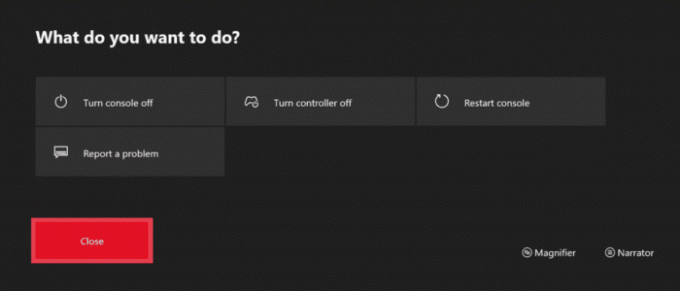
- Dabar pasirinkite bendrą, maitinimo režimu ir pradėkite
- Pasirinkite Paleisti iš naujo
9 būdas: atvėsinkite „Xbox“.
Žaidimas pradės vėluoti arba užblokuoti, jei konsolė įkais. „Xbox X“ ir „S“ serijose naudojami ventiliatoriai, kad išlaikytų vėsų pasirodymą. Tačiau žaidžiant aukštos grafikos žaidimus, tokius kaip „Flight Simulator“, gali būti karšta.
- Pašalinkite visas kliūtis priešais konsolės ventiliatorių
- Išjunkite konsolę ir duokite laiko atvėsti
- Taip pat galite naudoti aušinimo padėklą, esantį
10 būdas: atlaisvinkite vietos žaidimui
Dėl SSD jūsų „Xbox“ yra greitas, tačiau jis nenaudingas, kai jis beveik pilnas. Jei atmintis yra visiškai pilna, žaidimas gali vėluoti arba kartais nepavykti. Tai gali būti jūsų atvejis. Štai kaip galite atlaisvinti vietos „Xbox X/S“ serijoje.
- Atidarykite „Xbox X/S“ seriją
- Dabar atidarykite mano programas ir žaidimus
- Dabar pasirinkite valdymo skirtukus ir pasirinkite atlaisvinti vietos

- Pasirinkite nenaudojamą žaidimą ir pašalinkite jį, galite pasirinkti pašalinti viską, jei norite atlaisvinti vietos „Xbox“.
11 būdas: iš naujo įdiekite žaidimą

Tarkime, kad jums niekas nepasiteisino. Galite pabandyti iš naujo įdiegti žaidimą „Flight Simulator“, kad pamatytumėte, ar dėl to žaidimų patirtis bus sklandi. Iš naujo įdiegus žaidimą gali būti pašalinti visi žaidimų duomenys, todėl gali tekti pradėti nuo pradžių.
12 būdas: atnaujinkite monitorių
Labai retas atvejis, tačiau gali būti, kad skrydžio simuliatoriaus vėlavimo problemą sukelia monitorius, kurį naudojate vietoj konsolės. Žaidime naudojama labai aukšta grafika; jei naudojate labai aukštą grafiką ir jūsų monitorius labai senas, turėtumėte atnaujinti savo monitorių į naujesnę technologiją. Bent jau HD monitorius jums gali tikti.
13 būdas: pabandykite žaisti kitą žaidimą
Jei išbandėte visus veiksmus ir vis dar susiduriate su skrydžio simuliatoriaus žaidimo mikčiojimo problema, turėtumėte patikrinti savo Xbox X/S seriją su kitais žaidimais. Jei konsolė elgiasi taip pat, kaip ir kiti žaidimai, gali būti, kad jūsų konsolė yra sugedusi ir ją reikia prižiūrėti.
Jei kiti žaidimai veikia gerai, jūsų „Flight Simulator“ turi tam tikrų suderinamumo problemų su konsole. Galite pabandyti susisiekti su klientų aptarnavimo tarnyba.
Išvada
Tai veda prie šio vadovo, skirto „Microsoft Flight Simulator“ mikčiojimo, vėlavimo ar užstrigimo problemų sprendimo, pabaigos. Dabar, jei visos problemos išspręstos, galite praleisti laiką žaisdami žaidimus, kurie gali padėti atsipalaiduoti. Galite būti visiškai sužavėti žaisdami tokį žaidimą kaip „Flight Simulator“, kuris imituoja tikrą skrydį. Jūsų nuotaiką gali neigiamai paveikti žaidimo virpulys arba vėlavimas.


